
kubeadm一键式部署k8s
kubectl需经由API server认证及授权后方能执行相应的管理操作,kubeadm 部署的集群为其生成了一个具有管理员权限的认证配置文件 /etc/kubernetes/admin.conf,它可由 kubectl 通过默认的 “$HOME/.kube/config” 的路径进行加载。#日志使用json-file格式类型存储,大小为100M,保存在/var/log/containers目录
·
| 名称 | 主机 | 部署服务 |
| master | 192.168.91.10 | docker、kubeadm、kubelet、kubectl、flannel |
| node01 | 192.168.91.11 | docker、kubeadm、kubelet、kubectl、flannel |
| node02 | 192.168.91.20 | docker、kubeadm、kubelet、kubectl、flannel |
| Harbor | 192.168.91.30 | docker、docker-compose、harbor-offline-v1.2.2 |
1.系统初始化配置:
systemctl stop firewalld
systemctl disable firewalld
setenforce 0
sed -i 's/enforcing/disabled/' /etc/selinux/config
iptables -F && iptables -t nat -F && iptables -t mangle -F && iptables -X
swapoff -a #交换分区必须要关闭
sed -ri 's/.*swap.*/#&/' /etc/fstab #永久关闭swap分区,&符号在sed命令中代表上次匹配的结果
#加载 ip_vs 模块
for i in $(ls /usr/lib/modules/$(uname -r)/kernel/net/netfilter/ipvs|grep -o "^[^.]*");do echo $i; /sbin/modinfo -F filename $i >/dev/null 2>&1 && /sbin/modprobe $i;done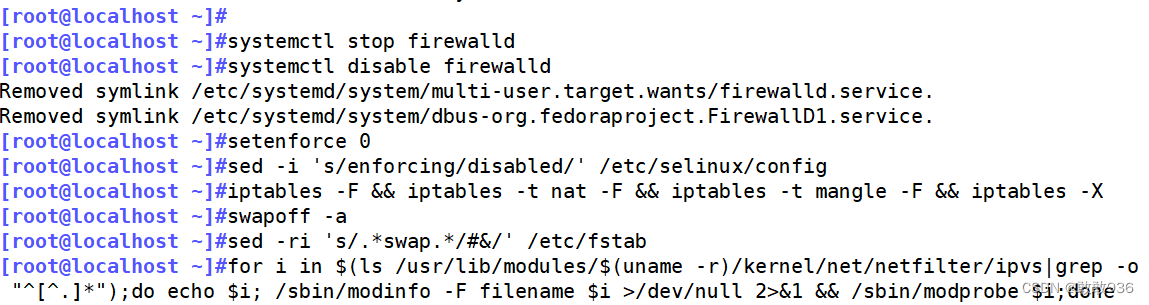
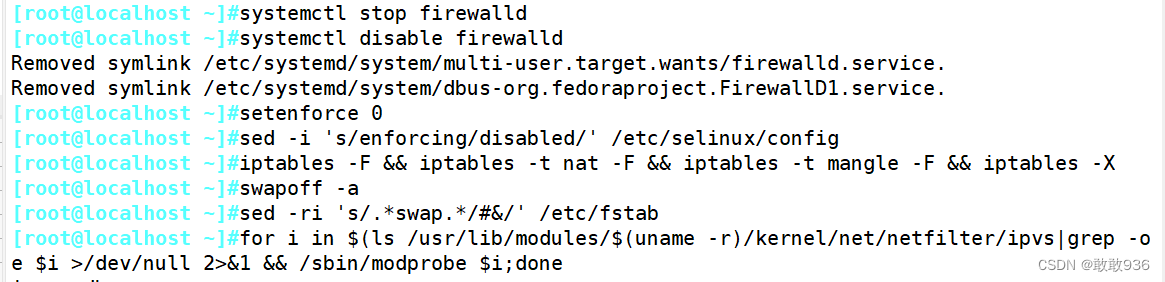
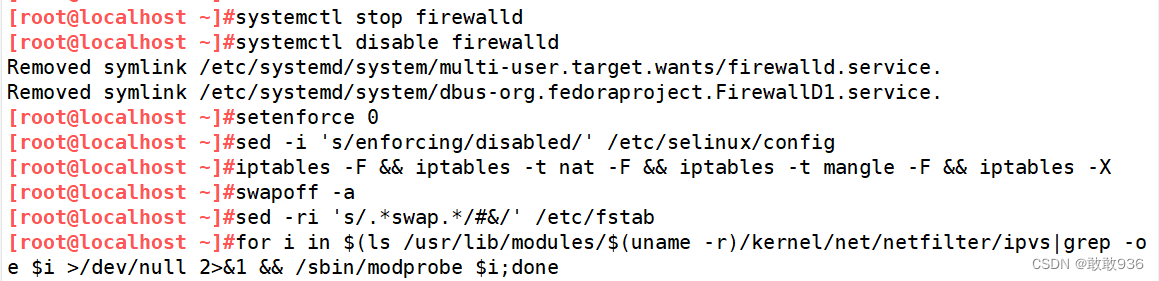
#修改主机名
hostnamectl set-hostname master01
hostnamectl set-hostname node01
hostnamectl set-hostname node02#域名解析
vim /etc/hosts
192.168.91.10 master01
192.168.91.11 node01
192.168.91.20 node02#调整内核参数
cat > /etc/sysctl.d/kubernetes.conf << EOF
#开启网桥模式,可将网桥的流量传递给iptables链
net.bridge.bridge-nf-call-ip6tables=1
net.bridge.bridge-nf-call-iptables=1
#关闭ipv6协议
net.ipv6.conf.all.disable_ipv6=1
net.ipv4.ip_forward=1
EOF
#生效参数
sysctl --system 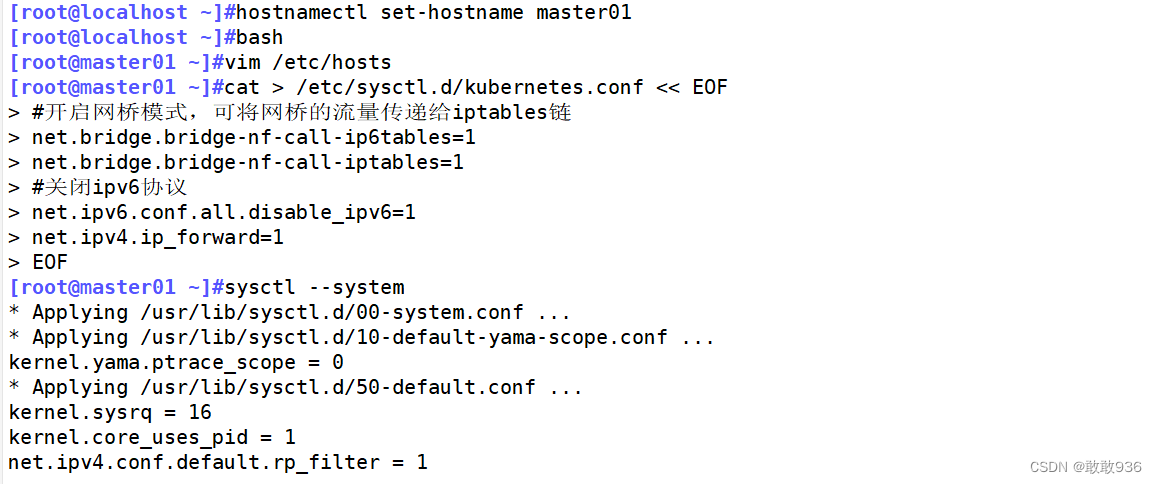
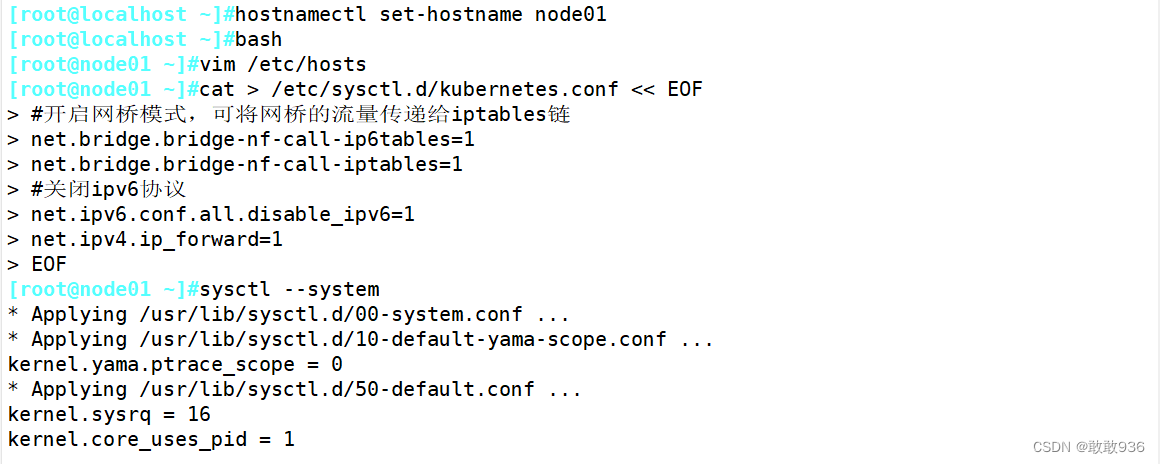
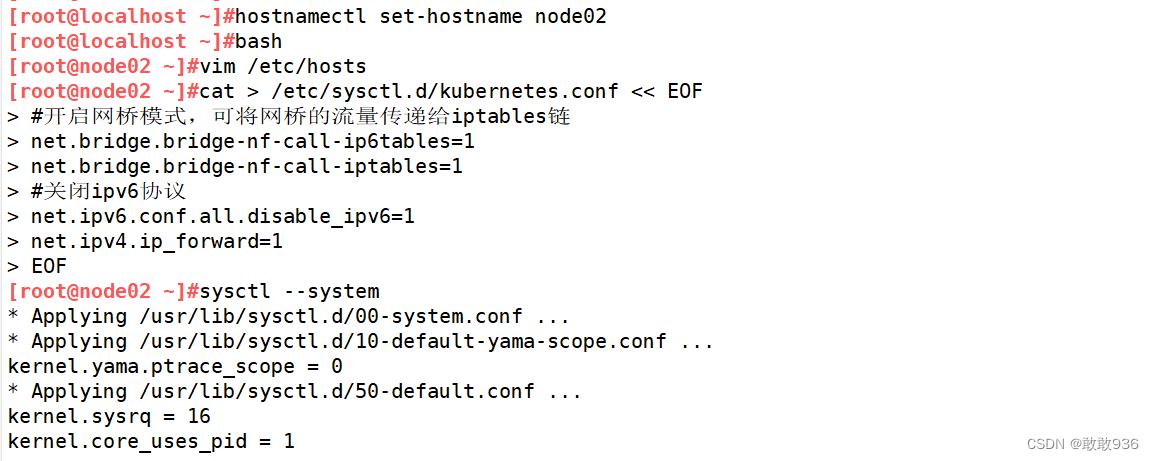
2.所有节点部署docker:
yum install -y yum-utils device-mapper-persistent-data lvm2
yum-config-manager --add-repo https://mirrors.aliyun.com/docker-ce/linux/centos/docker-ce.repo
yum install -y docker-ce docker-ce-cli containerd.iomkdir /etc/docker
cat > /etc/docker/daemon.json <<EOF
{
"registry-mirrors": ["https://6ijb8ubo.mirror.aliyuncs.com"],
"exec-opts": ["native.cgroupdriver=systemd"],
"log-driver": "json-file",
"log-opts": {
"max-size": "100m"
}
}
EOF


#使用Systemd管理的Cgroup来进行资源控制与管理,因为相对Cgroupfs而言,Systemd限制CPU、内存等资源更加简单和成熟稳定。
#日志使用json-file格式类型存储,大小为100M,保存在/var/log/containers目录下,方便ELK等日志系统收集和管理日志。
systemctl daemon-reload
systemctl restart docker.service
systemctl enable docker.service
docker info | grep "Cgroup Driver"
Cgroup Driver: systemd


3.所有节点安装kubeadm,kubelet和kubectl :
//定义kubernetes源
cat > /etc/yum.repos.d/kubernetes.repo << EOF
[kubernetes]
name=Kubernetes
baseurl=https://mirrors.aliyun.com/kubernetes/yum/repos/kubernetes-el7-x86_64
enabled=1
gpgcheck=0
repo_gpgcheck=0
gpgkey=https://mirrors.aliyun.com/kubernetes/yum/doc/yum-key.gpg https://mirrors.aliyun.com/kubernetes/yum/doc/rpm-package-key.gpg
EOF


#yum安装组件
yum install -y kubelet-1.20.11 kubeadm-1.20.11 kubectl-1.20.11
#开机自启kubelet
systemctl enable kubelet.service
#K8S通过kubeadm安装出来以后都是以Pod方式存在,即底层是以容器方式运行,所以kubelet必须设置开机自启





4.部署K8S集群:
//查看初始化需要的镜像
kubeadm config images list
//在 master 节点上传 v1.20.11.zip 压缩包至 /opt 目录
unzip v1.20.11.zip -d /opt/k8s
cd /opt/k8s/v1.20.11
for i in $(ls *.tar); do docker load -i $i; done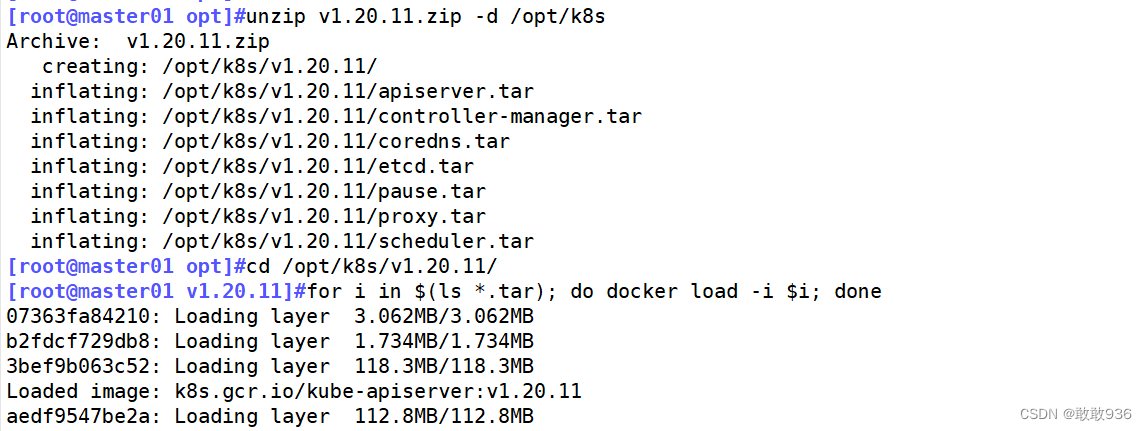
//复制镜像和脚本到 node 节点,并在 node 节点上执行脚本加载镜像文件
scp -r /opt/k8s root@node01:/opt
scp -r /opt/k8s root@node02:/opt

#在node节点上执行加载镜像文件
cd /opt/k8s/v1.20.11
for i in $(ls *.tar); do docker load -i $i; done

kubeadm config print init-defaults > /opt/kubeadm-config.yaml
cd /opt/
vim kubeadm-config.yaml
......
11 localAPIEndpoint:
12 advertiseAddress: 192.168.91.10 #指定master节点的IP地址
13 bindPort: 6443
......
34 kubernetesVersion: v1.20.11 #指定kubernetes版本号
35 networking:
36 dnsDomain: cluster.local
37 podSubnet: "10.244.0.0/16" #指定pod网段,10.244.0.0/16用于匹配flannel默认网段
38 serviceSubnet: 10.96.0.0/16 #指定service网段
39 scheduler: {}
#末尾再添加以下内容
---
apiVersion: kubeproxy.config.k8s.io/v1alpha1
kind: KubeProxyConfiguration
mode: ipvs #把默认的kube-proxy调度方式改为ipvs模式


kubeadm init --config=kubeadm-config.yaml --upload-certs | tee kubeadm-init.log
#--experimental-upload-certs 参数可以在后续执行加入节点时自动分发证书文件,K8S V1.16版本开始替换为 --upload-certs
#tee kubeadm-init.log 用以输出日志


//查看 kubeadm-init 日志
less kubeadm-init.log
//kubernetes配置文件目录
ls /etc/kubernetes/
//存放ca等证书和密码的目录
ls /etc/kubernetes/pki 
5.设定kubectl:
kubectl需经由API server认证及授权后方能执行相应的管理操作,kubeadm 部署的集群为其生成了一个具有管理员权限的认证配置文件 /etc/kubernetes/admin.conf,它可由 kubectl 通过默认的 “$HOME/.kube/config” 的路径进行加载。
mkdir -p $HOME/.kube
cp -i /etc/kubernetes/admin.conf $HOME/.kube/config
chown $(id -u):$(id -g) $HOME/.kube/config
//如果 kubectl get cs 发现集群不健康,更改以下两个文件
vim /etc/kubernetes/manifests/kube-scheduler.yaml
vim /etc/kubernetes/manifests/kube-controller-manager.yaml
# 修改如下内容
把--bind-address=127.0.0.1变成--bind-address=192.168.10.19 #修改成k8s的控制节点master01的ip
把httpGet:字段下的hosts由127.0.0.1变成192.168.10.19(有两处)
#- --port=0 # 搜索port=0,把这一行注释掉
systemctl restart kubelet


查看node节点状态:
kubectl get node
6.所有节点部署网络插件flannel:
//所有节点上传flannel-cni-v1.2.0.tar ,flannel-v0.22.2.tar镜像node 到 /opt 目录,master节点上传cni-plugins-linux-amd64-v1.2.0.tgz,(由于版本更新后 不使用这个) flannel-cni-v1.2.0.tar ,flannel-v0.22.2.tar文件
cd /opt
unzip kuadmin.zip
docker load -i flannel-v0.22.2.tar
docker load -i flannel-cni-v1.2.0.tar

#将flannel-cni-v1.2.0.tar flannel-v0.22.2.tar传给node01和node02
scp flannel-cni-v1.2.0.tar flannel-v0.22.2.tar node01:/opt/
scp flannel-cni-v1.2.0.tar flannel-v0.22.2.tar node02:/opt/
docker load -i flannel-v0.22.2.tar
docker load -i flannel-cni-v1.2.0.tar


//在 master 节点创建 flannel 资源(将kube-flannel.yml传入/opt )
kubectl apply -f kube-flannel.yml
namespace/kube-flannel created
#在 node 节点上执行 kubeadm join 命令加入群集
kubeadm join 192.168.91.10:6443 --token abcdef.0123456789abcdef \
--discovery-token-ca-cert-hash sha256:8846f1ebde6460f6f8905e3b313bb9828dcfd063606c45944c3ea59d93e4d2b2


#在master节点查看节点状态
kubectl get nodes
kubectl get pods -n kube-system

//测试 pod 资源创建
kubectl create deployment nginx --image=nginx
kubectl get pods -o wide
#curl访问测试:
kubectl get pod -owide
curl 10.244.2.2
//暴露端口提供服务
kubectl expose deployment nginx --port=80 --type=NodePort
kubectl get svc

//扩展3个副本
kubectl scale deployment nginx --replicas=3
kubectl get pods -o wide

7.部署 Dashboard:
#上传 recommended.yaml 文件到 /opt/k8s 目录中
cd /opt/k8s
vim recommended.yaml
#默认Dashboard只能集群内部访问,修改Service为NodePort类型,暴露到外部:
kind: Service
apiVersion: v1
metadata:
labels:
k8s-app: kubernetes-dashboard
name: kubernetes-dashboard
namespace: kubernetes-dashboard
spec:
ports:
- port: 443
targetPort: 8443
nodePort: 30001 #添加
type: NodePort #添加
selector:
k8s-app: kubernetes-dashboard
kubectl apply -f recommended.yaml
#创建service account并绑定默认cluster-admin管理员集群角色
kubectl create serviceaccount dashboard-admin -n kube-system
kubectl create clusterrolebinding dashboard-admin --clusterrole=cluster-admin --serviceaccount=kube-system:dashboard-admin
kubectl describe secrets -n kube-system $(kubectl -n kube-system get secret | awk '/dashboard-admin/{print $1}')


//修改主机名
hostnamectl set-hostname harbor
//所有节点加上主机名映射
echo '192.168.91.30 www.benet.com' >> /etc/hostsyum install -y yum-utils device-mapper-persistent-data lvm2
yum-config-manager --add-repo https://mirrors.aliyun.com/docker-ce/linux/centos/docker-ce.repo
yum install -y docker-ce docker-ce-cli containerd.io
mkdir /etc/docker
cat > /etc/docker/daemon.json <<EOF
{
"registry-mirrors": ["https://6ijb8ubo.mirror.aliyuncs.com"],
"exec-opts": ["native.cgroupdriver=systemd"],
"log-driver": "json-file",
"log-opts": {
"max-size": "100m"
},
"insecure-registries": ["https://hub.benet.com"]
}
EOF
systemctl start docker
systemctl enable docker//所有 node 节点都修改 docker 配置文件,加上私有仓库配置
cat > /etc/docker/daemon.json <<EOF
{
"registry-mirrors": ["https://6ijb8ubo.mirror.aliyuncs.com"],
"exec-opts": ["native.cgroupdriver=systemd"],
"log-driver": "json-file",
"log-opts": {
"max-size": "100m"
},
"insecure-registries": ["https://hub.benet.com"]
}
EOF
systemctl daemon-reload
systemctl restart docker
更多推荐
 已为社区贡献15条内容
已为社区贡献15条内容






所有评论(0)